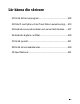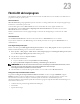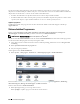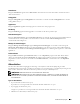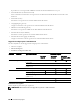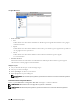Users Guide
404 Förstå ditt skrivarprogram
Om du vill installera skrivardrivrutiner med samma inställningar på flera datorer som kör samma operativsystem
skapar du en installationsdisk på en diskett eller på en server i nätverket. Genom att använda installationsdisken du
skapat reducerar du det arbete som krävs för att installera skrivardrivrutiner.
• Installera skrivardrivrutinen för på datorn där du har för avsikt att skapa installationsdisken.
• Installationsdisken kan endast användas på det operativsystem där disken skapades eller på datorer som kör samma
operativsystem. Skapa en separat installationsdisk för var och en av de olika operativsystemen.
Uppdatera programvara
Uppdateringar till den fasta programvaran och/eller drivrutin kan laddas ner från Dell Support webbsida på
support.dell.com.
Skrivare funktion Programvara
Du kan öppna Statusfönster, Verktygslåda, Uppdaterare, Felsökning, Adressboksredigerare, Manager för
skannerknappar och Dell ScanCenter genom att använda fönstret Snabbstartfunktion.
ANMÄRKNING: Snabbstartsfunktion stöds endast på Microsoft
®
Windows
®
.
Om du vill använda Snabbstartfunktion måste du markera Snabbstartfunktion när du installerar Dell-programmet.
Om du vill installera Dell-programvaran följ anvisningarna nedan.
1
Sätt i
skivan
Software and Documentation
i datorn och klicka på
setup_assist.exe
för att starta
Navigatör enkel
installering
.
2
Klicka på
Installerar drivrutin och programvara
.
3
Följ anvisningarna på skärmen.
Så här öppnas fönstret Snabbstartfunktion:
1
Klicka på
Start
→
Alla program
→
Dell skrivare
→
Extra färglaserprogram
→
Snabbstartfunktion
.
På fönstret Snabbstartfunktion finns det sju knappar: Statusfönster, Verktygslåda, Uppdaterare, Felsökning,
Adressboksredigerare, Manager for skan.knappar och Dell ScanCenter.
Så här avslutar du fönstret Snabbstartfunktion:
1
Klicka på knappen Stäng (x) i övre höger hörn i fönstret.
Klicka på
Hjälp
i respektive program om du vill har mer information.